U-Front System 课程是使事情发挥作用的手段,但它需要我的知识来这样做,这就是为什么我今天在这里来教育你们。重新组装Windows 7系统,我们将使用闪存驱动器来重建它。如果我们不能打开计算机,我们仍可以使用它。让我们一起学习吧。
从U-disk 重新装入 Win7 系统:
1. 在桌面上,我们启动口袋式装载器程序,导航到网站,并选择U-disk再装入系统模式。
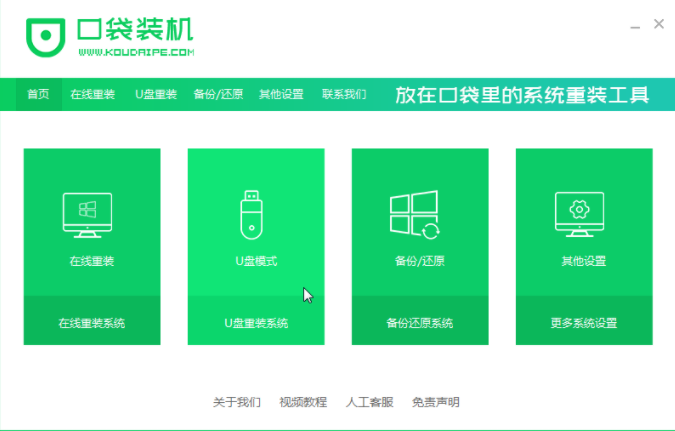
第二,我们选择闪存驱动模式,单击开始创建按钮。
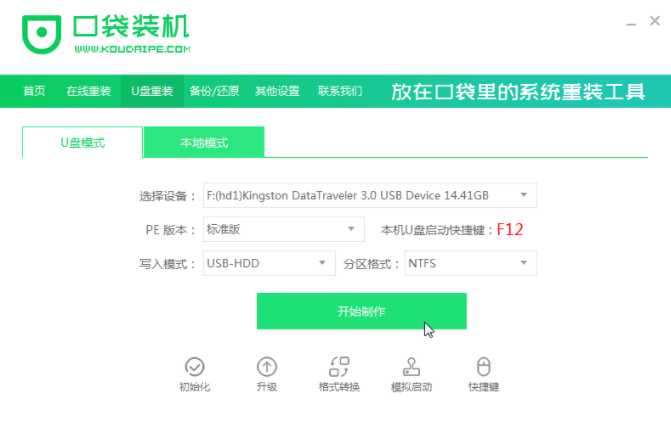
3. 输入页面以选择要开发的系统,然后单击以开始作出选择。
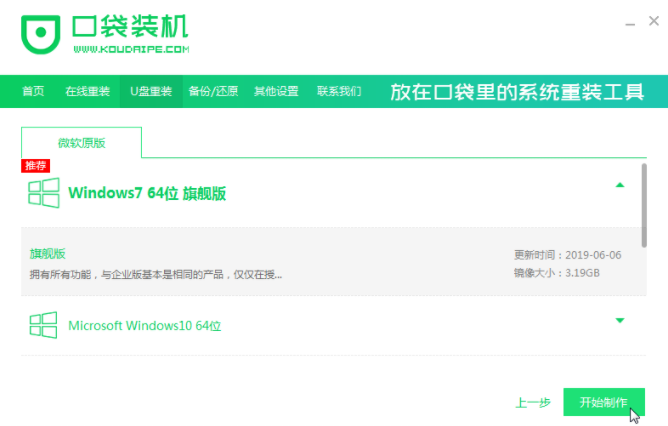
四,然后出现了一个对话框, 我们只需点击确认。
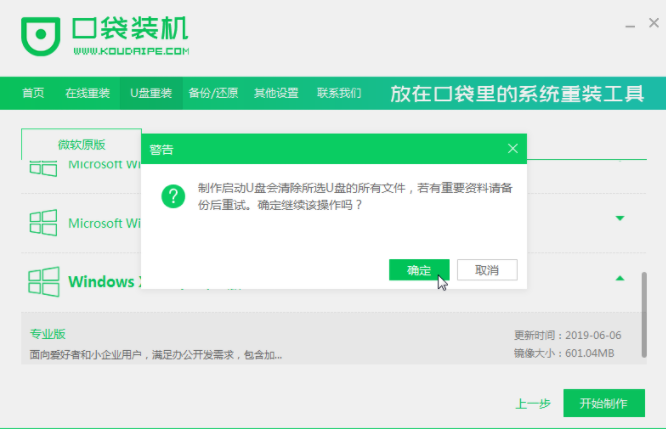
接下来我们开始从页面下载材料, 我们要做的就是耐心等待下载完成。
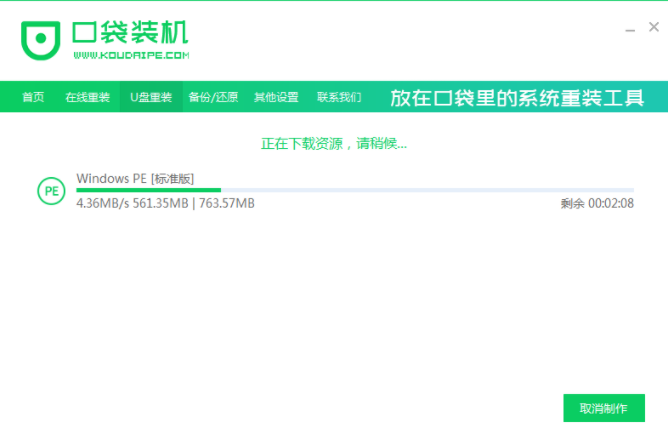
6. 开始制造,启动磁盘。
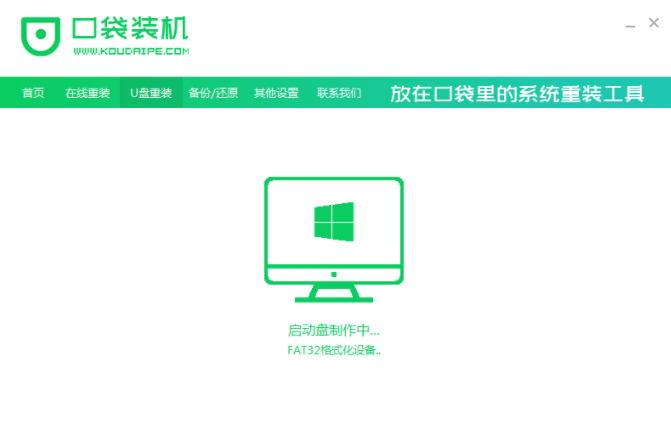
7 在驱动器完成后出现的对话框中,单击可取消并退出软件。在退出前,我们也可以看到下载启动按钮。
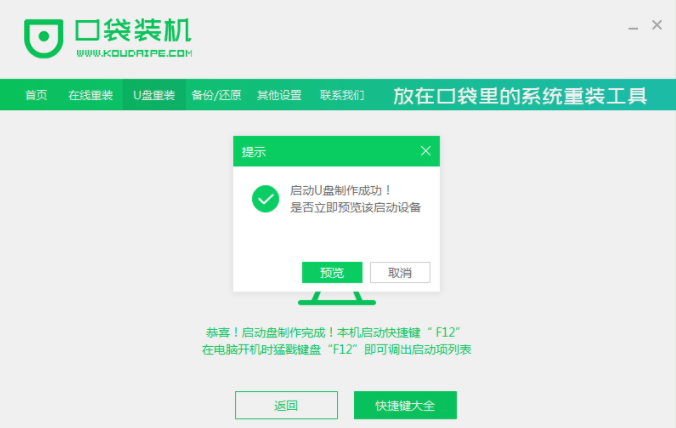
计算机重新启动后,按 F12 或 F8 键进入接口,然后按第二个键进入 PE 系统。

当我们进入PE系统时,软件即刻安装, 我们现在要做的就是等待。
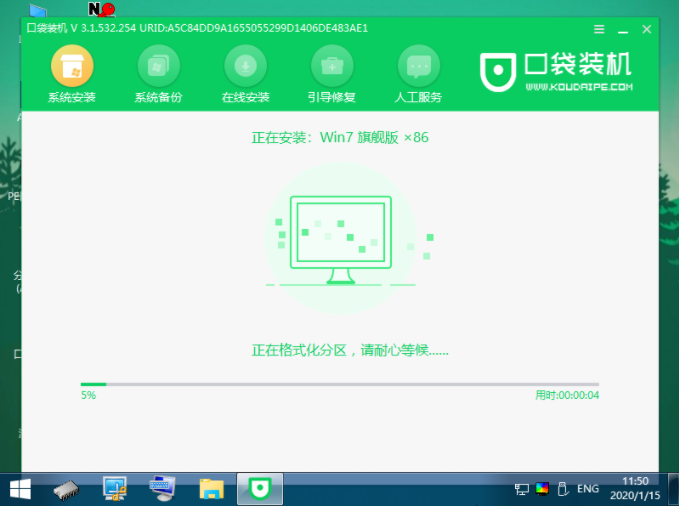
10个放入后方时,指南修理工具窗口将出现;只需选择C分盘制导修理。
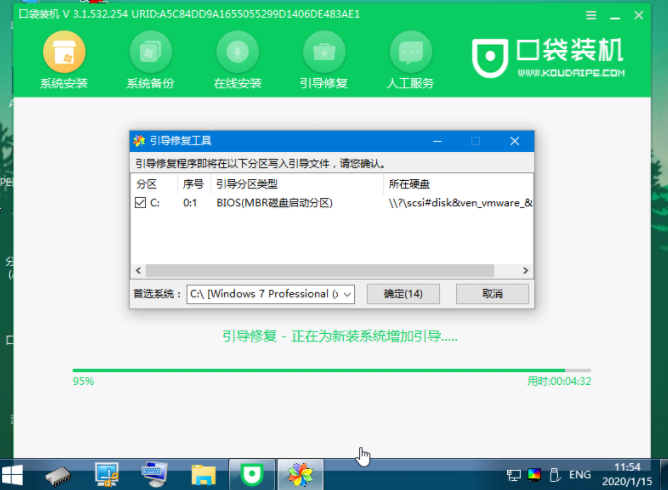
11 - 系统安装成功后,单击屏幕上的即时重开选项,在恢复前从机器上删除 u-disk。
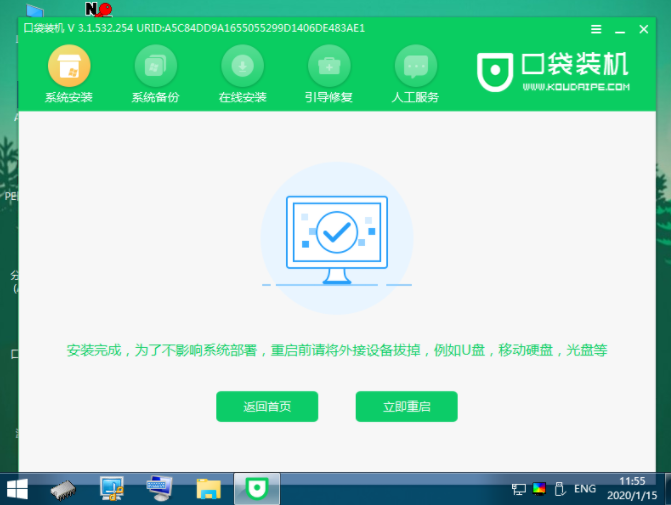
当新系统桌面最终重新启动时,安装工作已经完成。

